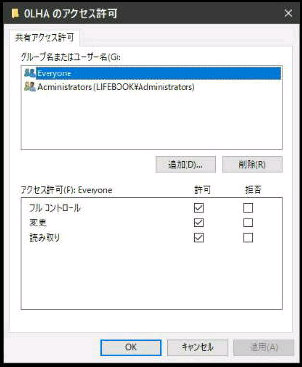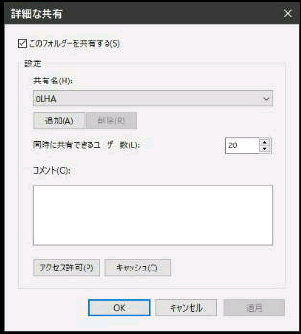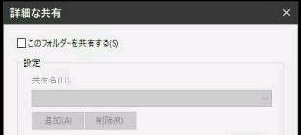***(前のページの続きです)***
「詳細な共有」 画面です。
前ページで、「詳細な共有」 ボタンを押す
とこの画面になります。
上の画面で 「このフォルダーを共有する」
にチェックを入れた後の画面です。
「共有アクセス許可」 画面です。
上の画面で、「アクセス許可」 ボタンを
押すと、この画面になります。
● 共有ウィザードをオフにする・詳細な共有 2/2
「共有アクセス許可」 を行う場合は、この
画面から設定出来ます。
「共有名」 にはデフォルトでフォルダー名
が表示されます。 下方の OK ボタンを
押すと共有フォルダーに設定されます。
尚、Windows 10 では、最大セッション数
(同時に共有できるユーザー数) は、
最大 20 ユーザーです。
《 Windows 10 画面での説明 》
□ このフォルダーを共有する
をチェックし、OK ボタンを押しましょう。
ここで設定する 「共有アクセス許可」 は、
共有ウィザードでの設定とは動作が異なり、
「NTFS アクセス許可」 には影響しません。